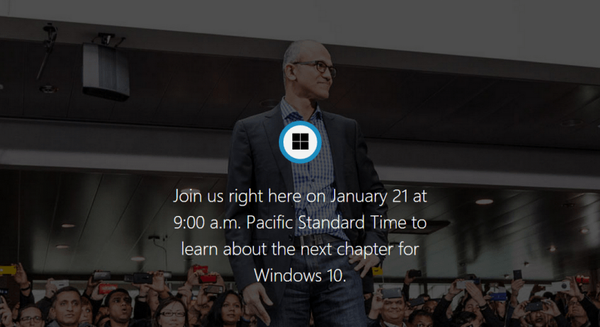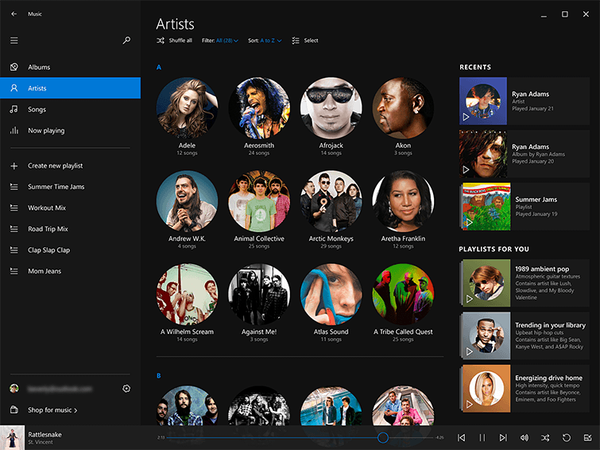Препоручујемо: Како преузети Виндовс 10 Ентерприсе ИСО помоћу алата за креирање медија
Можете преузети ИСО исправку Ажурирање за Виндовс 10 - 2019 (верзија 1909) директно са Мицрософт сервера без употребе алата за креирање медија, а ево како то учинити.
Виндовс 10 Упдате 2019 (верзија 1909) је коначно доступна за преузимање. Мицрософт ће постепено преузети ажурирање на милионе уређаја широм света. Међутим, ако желите да извршите исправку међу првима и сигурни сте да је то управо оно што вам је потребно, можете да ажурирате свој рачунар помоћу ИСО слике.
Препоручује се: Шта је ново у наредном већем ажурирању Виндовса 10 до верзије 1909.Уз аутоматска ажурирања, Мицрософт такође пружа приступ ИСО датотекама за сваку нову верзију система Виндовс 10, укључујући априлску исправку. Једини проблем је што када користите Виндовс 10 уређај за преузимање ИСО са веб локације Мицрософт, добијате избор између Ажурирања помоћника или Алатке за креирање медија.
Ако не желите да следите додатне кораке, постоји решење за преузимање Виндовс 10 ИСО верзије 1909 ИСО датотеке директно са Мицрософтових сервера без потребе за алатом за креирање медија.
У овом водичу ћете научити како да преузмете Виндовс 10 ИСО датотеку (сада са октобарском исправком) директно са Мицрософтових сервера.
Како преузети ИСО 10 ажурирања (верзија 1909).
Следите доле наведене смернице да бисте преузели слику Виндовс 10 помоћу прегледача. - Едге, Цхроме, Фирефок или алат Алат за креирање медија.
Да бисте преузели Виндовс 10 ИСО датотеку, морат ћете променити подешавања свог веб прегледача да бисте прешли на веб локацију Мицрософт, као да користите ОС који није подржан, у том случају ћете моћи да преузмете ИСО слику.
Мицрософт едге
Ево како се користи прегледач Едге:
- Отворите нову картицу у програму Мицрософт Едге.
- Копирајте и залепите ову везу на Мицрософт локацију за подршку хттпс://ввв.мицрософт.цом/ен-ус/софтваре-довнлоад/виндовс10 у адресној траци и притисните Ентер.
- Кликните десном типком миша на страницу и изаберите из контекстног менија Цхецк итем.
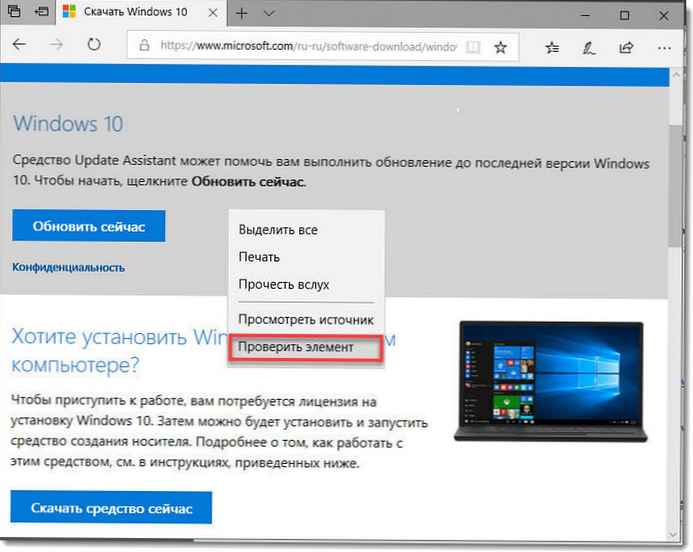
- У конзоли која се отвори кликните на "Емулација" или типковни пречац Цтрл + 7.
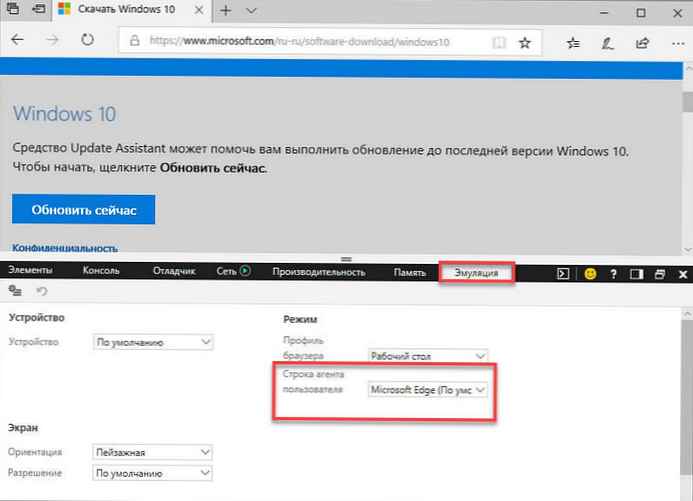
- У одељку "Моде" промените низ корисничких агената у Аппле Сафари (ипад).
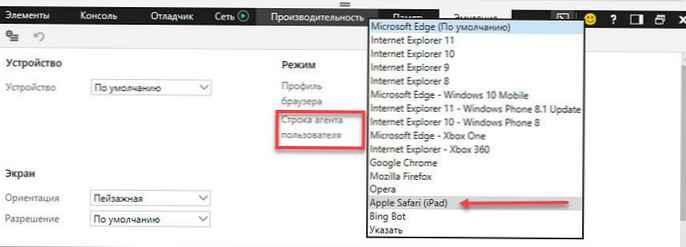
- Без затварања конзоле, освежите страницу ако се не поново аутоматски учита.
- Помакните се према доље по страници Изаберите издање Виндовса 10 које вам је потребно..
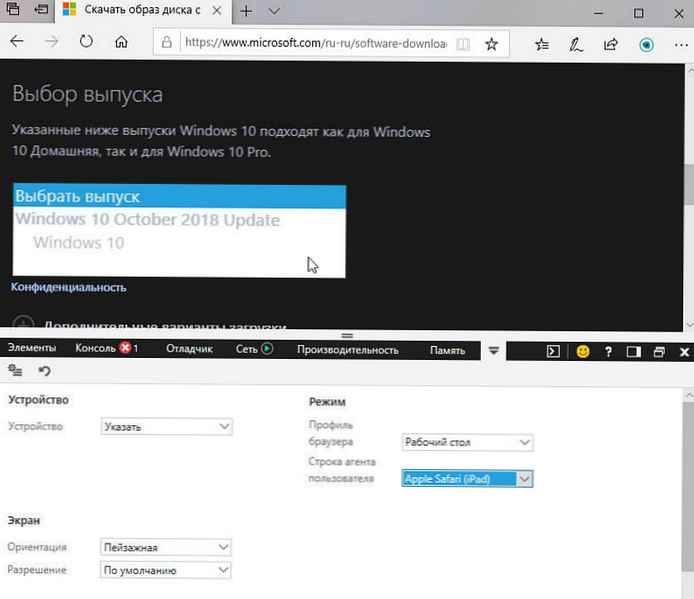
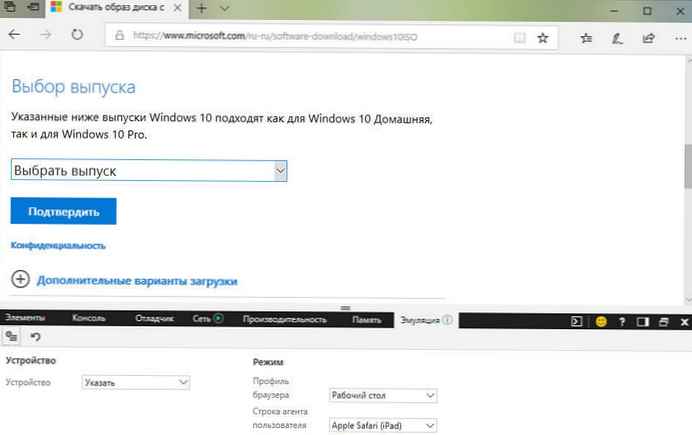
- Притисните дугме Потврдите.
- Изаберите језик производа из падајућег менија..
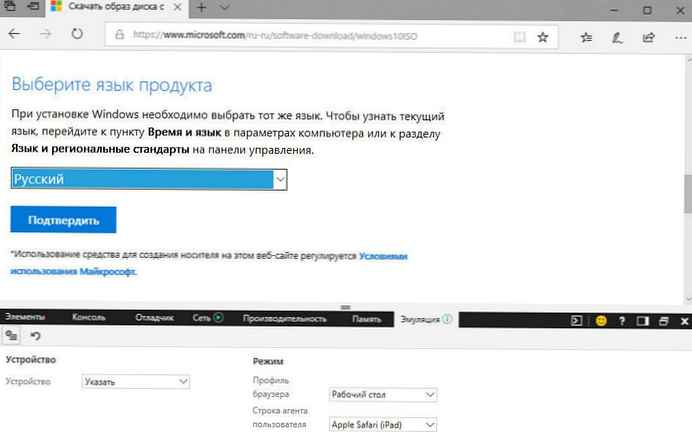
- Притисните дугме Потврдите.
- Притисните дугме са потребним системским капацитетом да бисте покренули поступак подизања система Виндовс 10 ИСО.
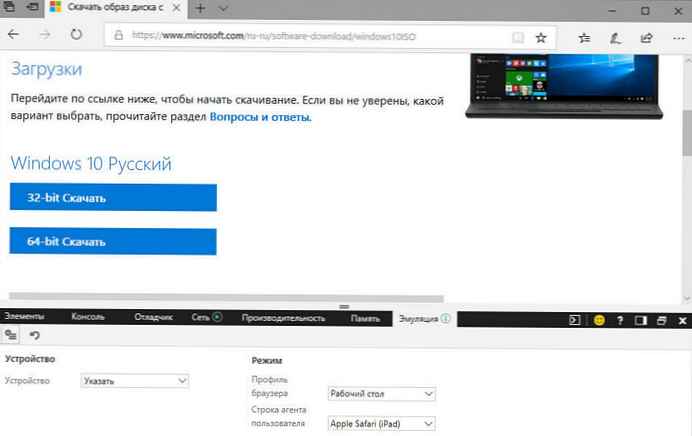
Гоогле Цхроме.
Ево како се користи прегледач Цхроме:
- Отворите нову картицу у прегледачу Цхроме.
- Копирајте и залепите везу на Мицрософт локацију за подршку хттпс://ввв.мицрософт.цом/ен-ус/софтваре-довнлоад/виндовс10 у адресну траку и притисните Ентер.
- Кликните десним тастером миша на страницу и изаберите „Прикажи код“ или притисните Цтрл + Схифт + И.
- Кликните на дугме са три тачке у горњем десном углу и у одељку "Више алата" одаберите "Услови мреже".
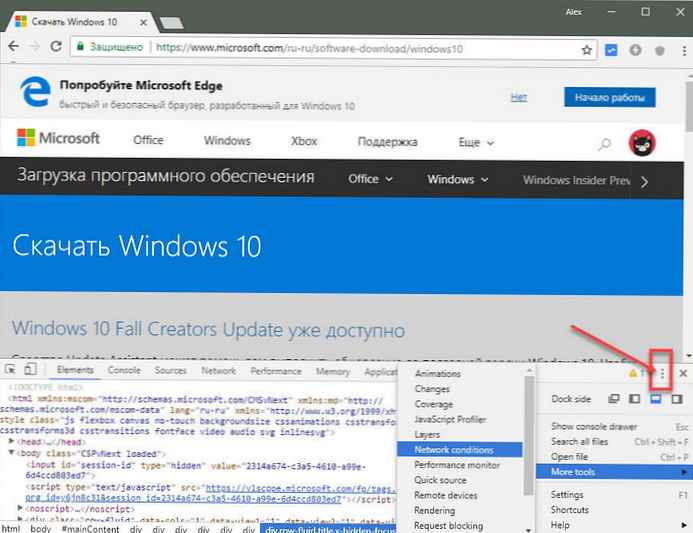
- У одељку Кориснички агент опозовите избор „Изабери аутоматски“.
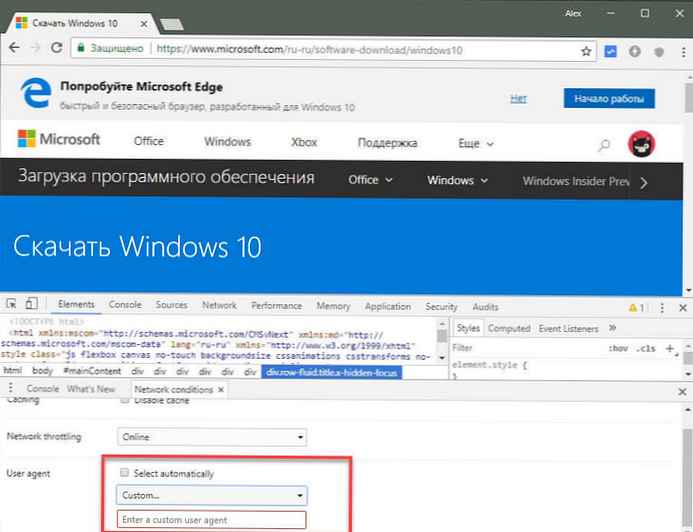
- Падајући мени Кориснички агент одаберите опцију Сафари - иПад иОС 9.
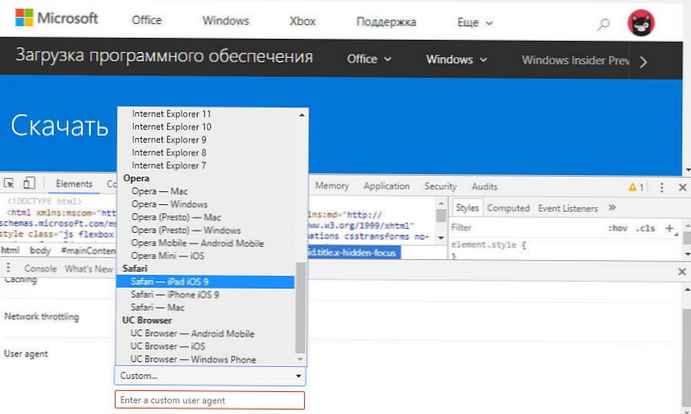
- Освежите страницу ако је претраживач не освежи аутоматски.
- Помичите се по страници према доље, одаберите издање Виндовса 10 и кликните Потврдите.
- Изаберите језик производа из падајућег менија и кликните на Потврдите.
- Изаберите бит система да бисте започели са преузимањем ИСО слике система Виндовс 10, верзија 1909.
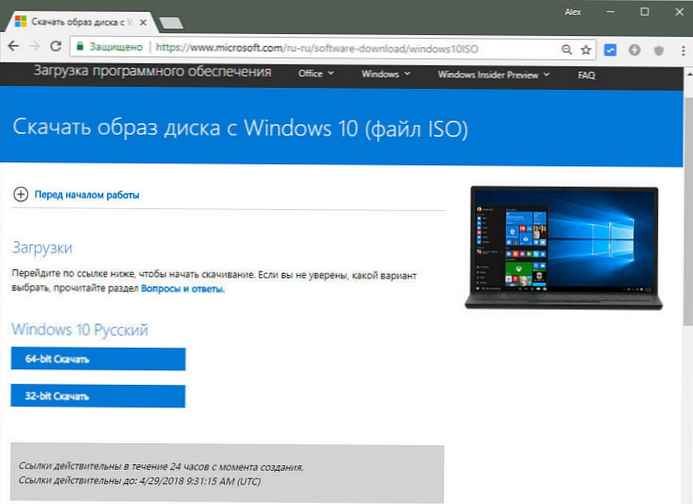
Мозилла фирефок
Ево како се користи Мозилла претраживач:
- Инсталирајте проширење да бисте на пример изменили корисничко средство, Кориснички агент.
- Отворите нову картицу у Фирефоку.
- Копирајте и залепите везу на Мицрософт локацију за подршку хттпс://ввв.мицрософт.цом/ен-ус/софтваре-довнлоад/виндовс10 у адресну траку и притисните Ентер.
- Кориснички агент у продужетку пребаците на другу платформу, на пример Мац.
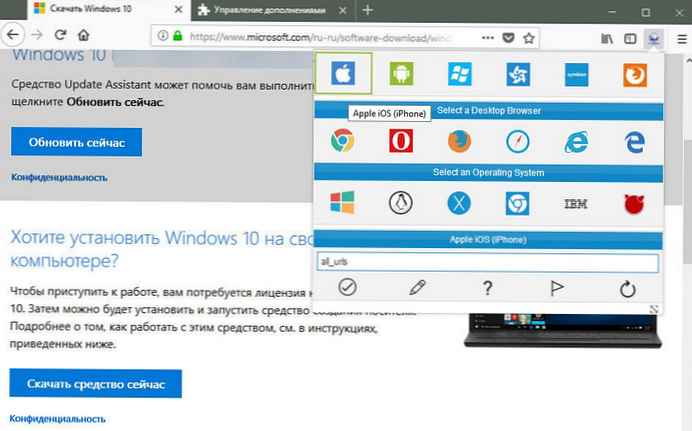
- Помакните се према доље по страници Изаберите издање Виндовса 10 које вам је потребно..
- Притисните дугме Потврдите.
- Изаберите језик производа из падајућег менија..
- Притисните дугме Потврдите.
- Притисните дугме са потребним системским капацитетом да бисте покренули поступак подизања система..
Након преузимања ИСО датотеке, помоћу алата као што је Руфус можете да креирате подесиве Виндовс 10 медије.
Коришћење алата за креирање медија за преузимање Виндовс 10 ИСО слике.
1. корак: Преузмите најновију верзију алата Виндовс 10 Цреатион - алат за креирање медија са ове Мицрософтове странице. Раније верзије МедиаЦреатионТоол неће моћи да преузму Виндовс 10 верзије 1909, зато преузмите нову копију са горње везе.
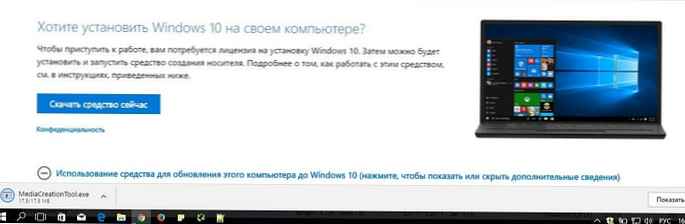
2. корак: Прихватите услове лиценцног уговора да бисте прешли на следећи корак..
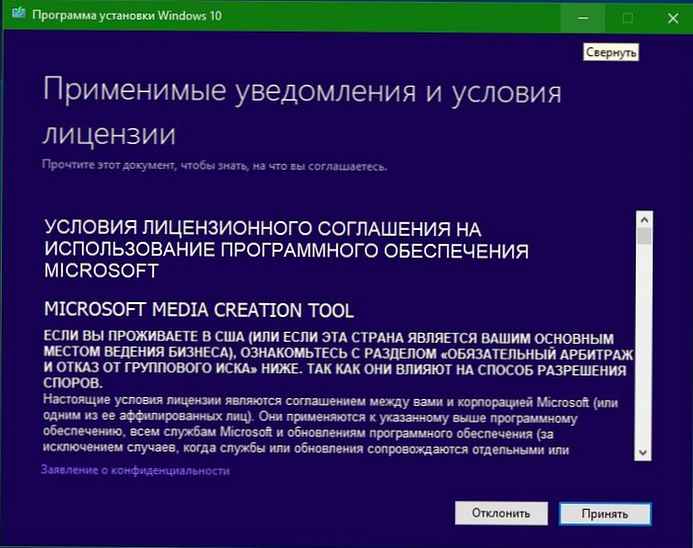
Корак 3: На екрану "Шта желите да радите?", одаберите Креирајте инсталациони медијум (УСБ флеш уређај, ДВД или ИСО датотека).
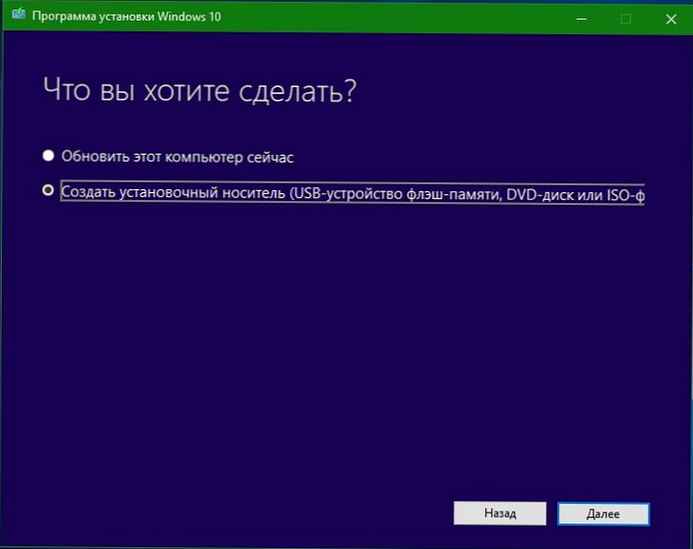
Кликните на „Следеће ".
4. корак: На екрану "Избор језика, архитектуре и издања", Пре клика на „Изаберите жељени језик, Виндовс 10 издање и архитектуру.Следеће ". Имајте на уму да МедиаЦреатионТоол подразумевано аутоматски бира језик, верзију и архитектуру. Да бисте то променили, поништите избор „Користите препоручена подешавања за овај рачунар“.
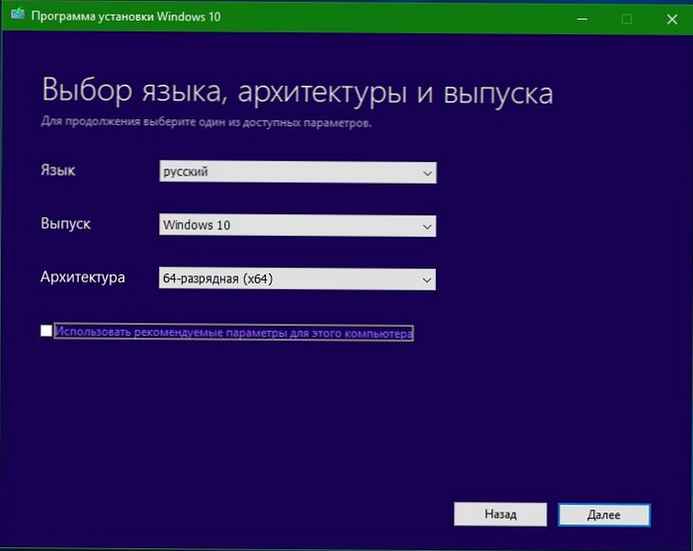
Поред тога, почетно или про издање неће бити приказано на овој страници; за свако издање једноставно изаберите Виндовс 10.
Корак 5: Даље, на страници Изаберите Медији, одаберите ИСО датотека, а затим кликните на „Следеће ". Од вас ће се тражити да одаберете локацију за спремање ИСО датотеке. Изаберите фасциклу коју желите да сачувате, а затим кликните на „Сачувај “ за почетак учитавања Виндовс 10 ИСО датотеке.
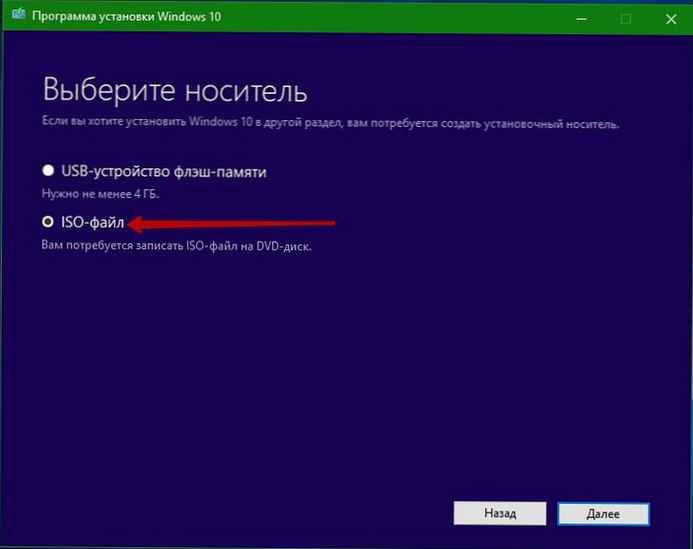
Будите стрпљиви након завршетка преузимања, напишите ИСО датотеку на медијум, УСБ флеш диск (или УЕФИ УСБ диск за покретање) или ДВД.
Покрените рачунар са инсталационог медија, а затим извршите чисту инсталацију.
Надам се да ће информације бити корисне!
Препоручено:
Како деинсталирати ажурирање Виндовса 10 верзије 1909 и вратити се на претходну верзију.
Услови слободног простора за ажурирање система Виндовс 10 (верзија 1909).